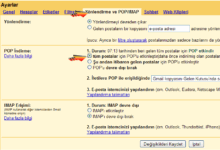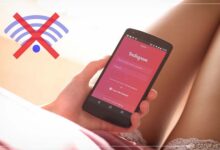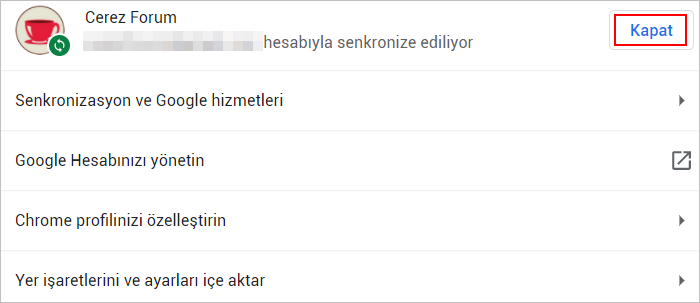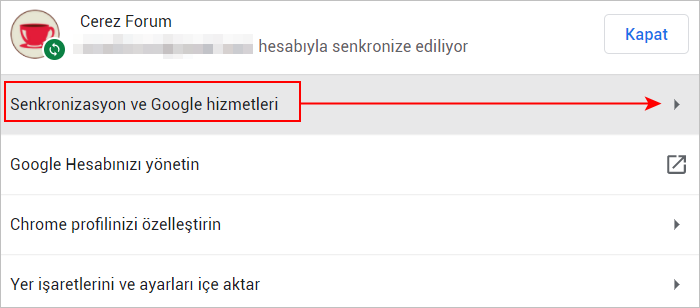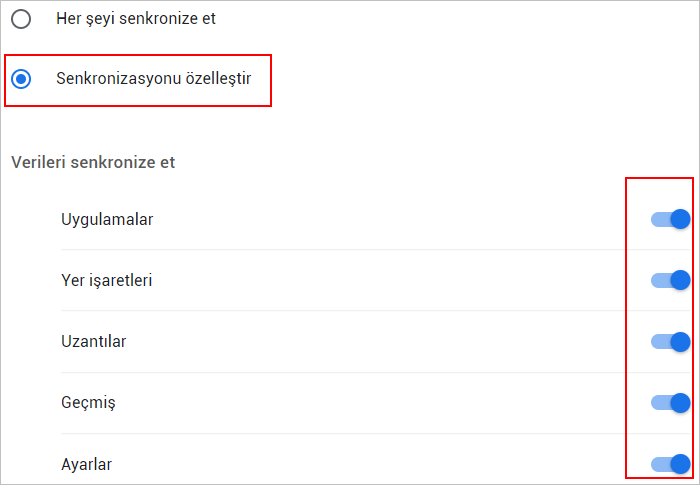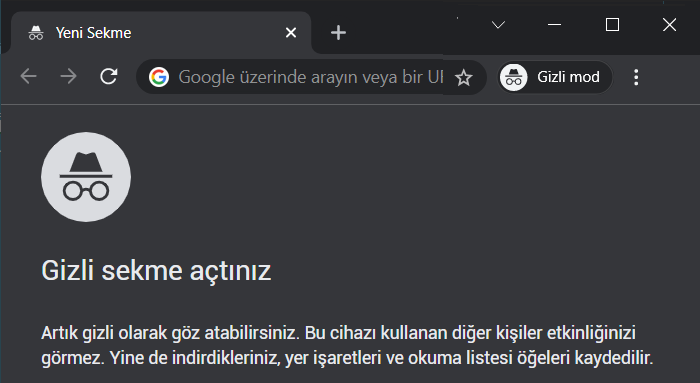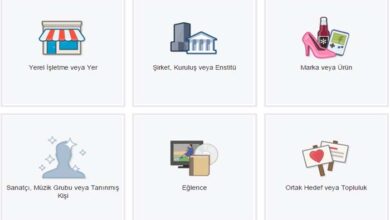Chrome Kullanırken Gizlilik Arttırma Yolları
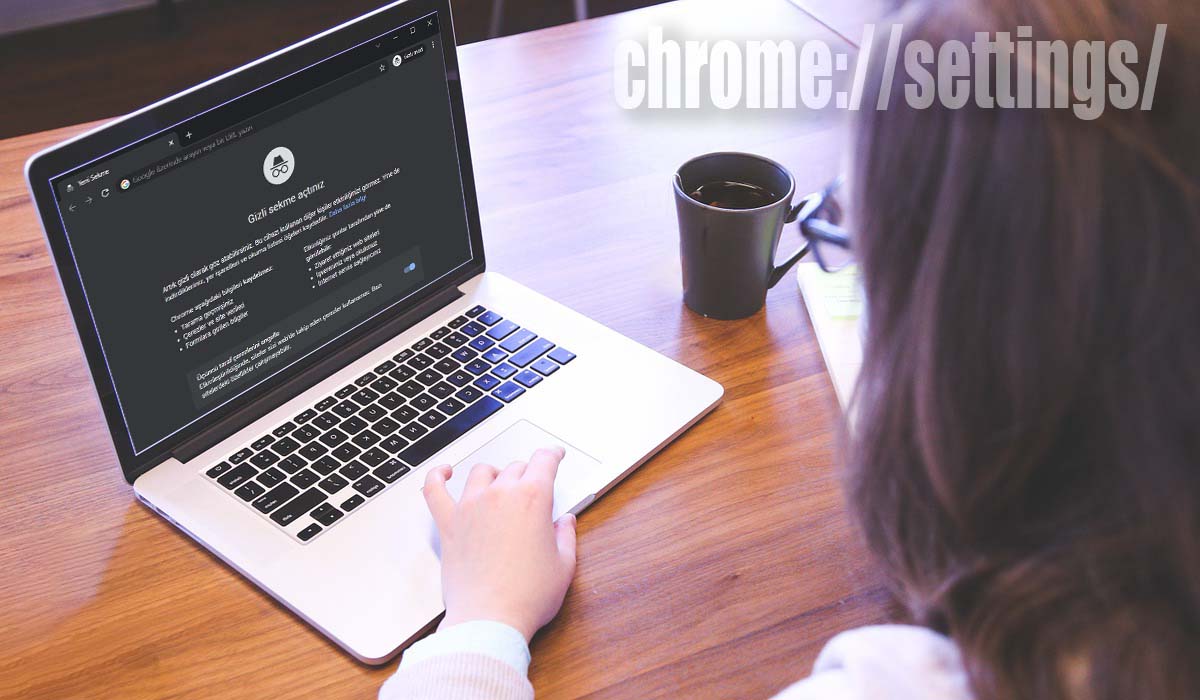
Gizlilik, içinde bulunduğumuz dönemde internet kullanırken büyük bir endişe kaynağıdır çünkü gizlilik ihlalleri oldukça sık gerçekleşir. Özellikle internet tarayıcınız söz konusu olduğunda dikkatli olmanız önemlidir. Google Chrome, kullanıcılara gizlilik sağlamak için yerleşik özelliklere sahiptir. Gereksinimlerinize göre özellikleri etkinleştirebilir veya devre dışı bırakabilirsiniz. Ancak, gizliliğin koruma düzeyini artırmak için farklı yöntemler kullanabilirsiniz.
Google Chrome Kullanırken Gizliliği Arttırma Yolları
- Veri senkronizasyonunu devre dışı bırak
- Taramadan sonra çerezleri otomatik olarak temizle
- Gizli modu kullan
1. Veri Senkronizasyonu
Google Chrome, Google hesabınızda oturum açtığınızda ve senkronizasyon özelliğini etkinleştirdiğinizde verileri otomatik olarak senkronize eder. Bu senkronizasyon özelliği, yer imleri, geçmiş, şifreler ve adresler gibi önemli verileri kaydetmenize ve Google hesabınıza bağlamanıza olanak tanır. Senkronize edilen verilere cihazlar arasında herhangi bir yerden erişebilirsiniz. Bununla birlikte, bağlantılı e-posta hesabının gizlilik ihlali basitçe felaket olabilir.
Gizliliği iyileştirmek için iki seçeneğiniz vardır: hesabınızdan çıkış yapın veya neyi senkronize etmek istediğinizi seçin.
Senkronizasyonu kapatmak için aşağıdaki yöntemleri izleyin:
- Araç çubuğundan üç noktalı ‘Google Chrome’uÖzelleştir ve kontrol et‘ simgesine tıklayın ve menü öğelerinden “Ayarlar“a tıklayın.
- Chrome’da senkronizasyon özelliğini devre dışı bırakmak için “Kapat” düğmesini tıklayın.
Diğer seçenek ise neyi senkronize etmek istediğinizi seçmektir. Bu özellik, ihtiyaç duyduğunuz gizliliğin kapsamının farkındaysanız size daha fazla kontrol sağlayacaktır.
- “Her şeyi senkronize ederken” göstermesi gereken “Senkronizasyon ve Google hizmetleri“ne tıklayın.
- Chrome size bir dizi seçenek gösterecektir. Gereksiniminize bağlı olarak her seçeneği etkinleştirebilir veya devre dışı bırakabilirsiniz.
- Senkronizasyonu özelleştir kutucuğuna tıklayın. Örneğin, tarama geçmişinizi senkronize etmek istemiyorsanız “Geçmiş” seçeneğini devre dışı bırakın.
2. Çerezleri Temizle Tarama Oturumunu Kapat
Çerezler, web sitesi sahiplerinin içeriği görüntülerken dağıttığı program kodu parçasıdır. Bu tanımlama bilgileri, oturum açma kimlik bilgileri gibi belirli verilerin tutulmasına yardımcı olabilir. Diyelim ki Facebook’a giriş yaptınız. Yeni bir pencere açın ve Facebook web sitesini açın. Çerezler oturum açma verilerini tarayıcı düzeyinde tuttuğu için otomatik olarak oturum açacaksınız. Bağlı kuruluş izleme çerezleri gibi diğer çerez türleri belirli bir süre boyunca saklanır ve diğer çerezlerin çoğu, siz bunları tarayıcıdan manuel olarak silmediğiniz sürece korunur.
Varsayılan olarak Google Chrome, daha iyi kullanıcı deneyimi için web sitelerinin çerezleri kaydetmesine izin verir. Ayrıca Avrupa Birliği’ndeki web sitelerinin, bir kullanıcı bir sitedeki bir web sayfasını her ziyaret ettiğinde çerez onay bilgilerini göstermesi gerekir. Bu, yeni tanıtılan GDPR düzenlemesinin zorunlu bir gereğidir.
Tanımlama bilgilerinin amacı kullanıcılara yardımcı olmak olsa da, siber suçlular, gizli bilgilerinizi almanın kolay bir yolu olduğu için tanımlama bilgilerini hedefler. Neyse ki, çerezleri Google Chrome’da kolayca yönetebilirsiniz. Çerezleri devre dışı bırakabilir veya web sitelerinin bunları yalnızca belirli bir oturum için ayarlamasına izin verebilirsiniz.
Tarama deneyimini olumsuz etkileyeceğinden çerezleri devre dışı bırakmanız önerilmez. Bazı web siteleri açılmayı bile durdurabilir. Bu nedenle çerezlere yalnızca bir oturum için izin vermek daha iyidir. Bu şekilde çerezler geçici olarak kurulur ve gizliliğinizi büyük ölçüde iyileştirir. Çerezler için ayarları şu şekilde değiştirebilirsiniz:
- “chrome://settings/privacy” URL’sine gidin, “Güvenlik ve gizlilik” bölümüne gidin.
- Bu bölümdeki ilk üç seçenek için…
- Tarama verilerini temizle: Geçmişi, çerezleri, önbelleği ve diğer öğeleri temizleyin.
- Çerezler ve diğer site verileri: Gizli modda üçüncü taraf çerezler engellenir. Bu bölümde “Tüm pencereler kapatıldığında çerezleri ve site verilerini temizleme” özelliğini açarsanız tarayıcıyı kapattığınızda ziyaret ettiğnizde çerezler ve site verileri otomatik olarak silinir.
- Güvenlik: Güvenli Tarama (tehlikeli sitelere karşı koruma) ve diğer güvenlik ayarları. Bu bölümden “Gelişmiş koruma“yı aktif ederseniz Tehlikeli web siteleri, indirmeler ve uzantılara karşı daha hızlı, proaktif koruma sağlanır ve şifre ihlalleri konusunda uyarır.
3. Gizli Modu Kullanın
Gizli tarama veya gizli mod, gizliliği artırmak için mükemmel bir yöntemdir. Bu mod, Chrome’da geçmişi, şifreleri ve çerezleri kaydetmeden internette gezinmenizi sağlar. Göz atma oturumunuz sona erdiğinde, Chrome tüm etkinliklerinizi siler.
Google Chrome’da gizli modu etkinleştirmek oldukça kolaydır.
- Sağ üstteki üç nokta “Özelleştir ve Kontrol Et” simgesine tıklayın ve ardından “Yeni Gizli pencere“yi seçin.
- Alternatif olarak MacBook’ta “Shift + Command + N” ve Windows 10’da “Shift + Control + N” klavye kısayollarını kullanabilirsiniz.
- Gizli Chrome penceresi aşağıdaki gibi açılır ve Chrome’un herhangi bir geçmiş bilgiyi saklamayacağını belirtir.
Sonuç
İnternet kullanırken gizlilik önemli bir faktördür. Google’ın ana gelir kaynağı çevrimiçi reklamcılıktır ve kullanıcı davranışını izlemek, reklam sunumunu özelleştirmek için önemlidir. En büyük endişeniz gizlilikse, Google Chrome gibi ürünleri kullanmaktan kaçının. Mozilla Firefox, Chrome için iyi bir alternatif tarayıcıdır. Ancak Firefox, Google’ı varsayılan arama motoru olarak da kullanır. Yani sonunda, aynı sonuçlara varacaksınız.
Yapabileceğiniz en iyi şey, yukarıda açıklanan yöntemleri kullanmak ve Google Chrome tarayıcısını kullanırken gizlilik düzeyini iyileştirmektir. Gizlilik seçeneklerini devre dışı bırakmanın kullanıcı deneyimini etkileyebileceğini unutmayın.